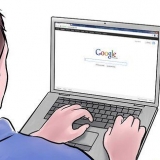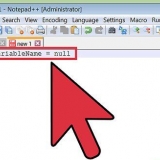Microsoft-kontoen pleide å hete Windows Live ID, men det er akkurat det samme. Hvis kontoen er en Xbox Live-barnekonto, kreves en voksens Microsoft-kontoinformasjon for å laste ned profilen.

Slett profiler fra en xbox
Hvis du nettopp har kjøpt en brukt Xbox 360, eller hvis du nettopp har fått en utdeling fra noen, vil den sannsynligvis ha ubrukte profiler som tar opp unødvendig plass på harddisken. Ved å slette disse profilene kan du rydde opp i rotet på det gamle systemet. I denne artikkelen forklarer vi hvordan du sletter gamle profiler og hvordan du laster ned profilen din på en nylig mottatt eller kjøpt enhet.
Trinn
Metode 1 av 2: Slett en profil

1. Åpne innstillingene. Trykk på Guide-knappen og gå til Innstillinger-menyen. Plukke ut "System".

2. Plukke ut "Oppbevaring". Nå vil du se en liste over eksterne lagringsenheter. Velg her "Alle enheter". En liste over kategorier vises.

3. Åpne profilene. Du åpner profilene ved å klikke "Profiler", det er et av de første alternativene på listen. I denne delen vil du se alle profiler som for øyeblikket er knyttet til systemet.

4. Slett profilen. Velg profilen du vil slette og trykk på A-knappen. Nå vises en ny meny med alternativet "slette" (Fjerne). hvis du er på "slette" klikk, vises to alternativer. Det første alternativet er "Slett kun profil": Sletter profilen, men beholder lagrede spill og prestasjoner.Det andre alternativet er "Slett profil og elementer": Sletter profilen og dens lagrede spill og prestasjoner.
Hvis du nettopp har kjøpt Xbox og du skal slette kontoer til brukere som ikke lenger vil bruke enheten, velg det andre alternativet, da vil det være mer plass til dataene dine.
Metode 2 av 2: Last ned en profil

1. Trykk på Guide-knappen. I vinduet som åpnes kan du: "Last ned profil" Velger. Hvis du ikke ser dette alternativet, betyr det at du er logget på med en annen profil. Trykk på X for å avslutte abonnementet.

2. Logg inn. Skriv inn Microsoft-kontoinformasjonen din. Dette er e-postadressen du brukte til å registrere deg for Xbox Live, Hotmail og andre Windows-tjenester. Etter at du har skrevet inn e-postadressen din må du skrive inn passordet ditt.

3. Velg lagringsstedet. Det vanligste stedet å lagre profiler er harddisken. Xbox vil automatisk legge profilen i de riktige mappene.
Når du har valgt plasseringen, starter nedlastingen av profilen. Dette kan ta en stund, avhengig av hastigheten på tilkoblingen.

4. Velg om du vil at passordet skal huskes. Som standard vil passordet til den nedlastede kontoen ikke bli husket av konsollen, og må angis på nytt neste gang du logger på. Hvis du eier Xbox, eller hvis Xbox tilhører en venn du kan stole på, kan du lagre passordet ("Husk passord") så det er lettere å registrere seg neste gang.
Artikler om emnet "Slett profiler fra en xbox"
Оцените, пожалуйста статью
Populær